Win7电脑打字卡顿怎么办 Win7电脑打字卡顿的解决方法
在平时使用电脑的过程中,打字肯定是必不可少的。最近一个Win7系统用户称,自己的电脑打字的时候会卡顿,每次在键盘输入的时候,拼音都输入完了可是字却还没有出来,过一会儿才能逐个出来。那么Win7电脑打字卡顿怎么办?下面装机之家分享一下Win7电脑打字卡顿的解决方法。
Win7电脑打字卡顿的解决方法
1、首先我们点击“开始菜单”,再点击“控制面板”,查看方式为类别,在控制面板中点击“更改键盘或其他输入法”,点击进入,如下图所示:
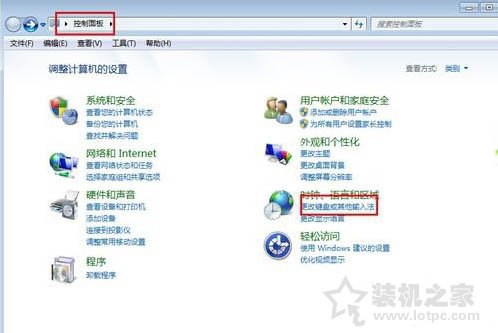
2、切换至键盘和语言,点击“更换键盘”。如下图所示:
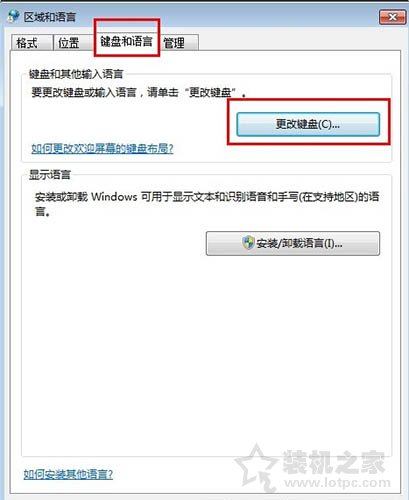
3、在常规选项卡中将我们想要使用的输入法添加进去,如下图所示:
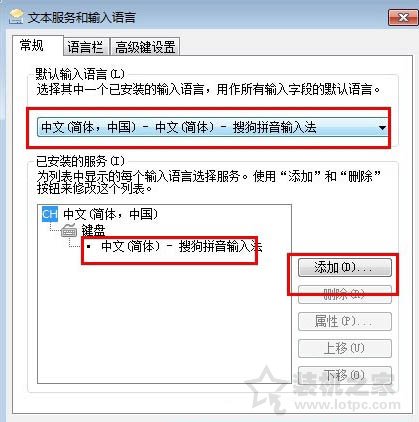
4、切换到语言栏中,选择:悬浮于桌面上,如下图所示:
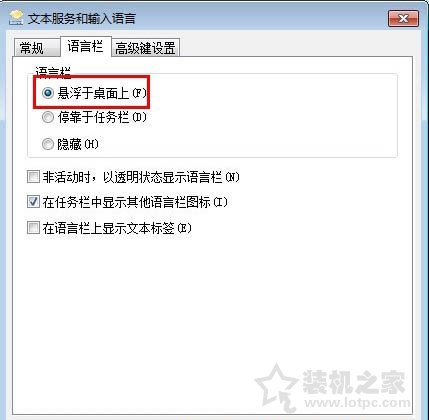
以上就是装机之家分享的Win7电脑打字卡顿的解决方法,如果在使用电脑的时候遇到同样的问题,希望能够帮助到大家。
我告诉你msdn版权声明:以上内容作者已申请原创保护,未经允许不得转载,侵权必究!授权事宜、对本内容有异议或投诉,敬请联系网站管理员,我们将尽快回复您,谢谢合作!










